Catatan
Akses ke halaman ini memerlukan otorisasi. Anda dapat mencoba masuk atau mengubah direktori.
Akses ke halaman ini memerlukan otorisasi. Anda dapat mencoba mengubah direktori.
Artikel ini menjelaskan cara mempersiapkan pencadangan Data Protection Manager (DPM) Pusat Sistem ke Azure menggunakan layanan Azure Backup.
Artikel ini menyediakan:
- Ringkasan penerapan DPM dengan Azure Backup.
- Prasyarat dan batasan dalam menggunakan Azure Backup dengan DPM.
- Langkah-langkah untuk menyiapkan Azure, termasuk menyiapkan brankas Cadangan Layanan Pemulihan, dan memodifikasi tipe penyimpanan Azure untuk brankas secara opsional.
- Langkah-langkah untuk menyiapkan server DPM, termasuk mengunduh kredensial brankas, menginstal agen Azure Backup, dan mendaftarkan server DPM di brankas.
- Tip pemecahan masalah kesalahan umum.
Catatan
Ketika pemangkasan dilakukan dalam OS tamu, pelacakan blok inkremental diatur ulang, menghasilkan pencadangan penuh. Pemangkasan dalam sistem operasi tamu menghapus blok-blok yang tidak digunakan dari disk virtual (VHDX) dan mengoptimalkan ukuran disk. Namun, ini mengurangi ukuran VHDX dan mengubah nomor urutan (SequenceNumber) dari blok-blok inkremental yang dilacak, sehingga menghasilkan ukuran cadangan penuh. Kecuali tujuannya adalah untuk meningkatkan efisiensi penyimpanan di sisi host Hyper-V, kami sarankan Anda untuk menghentikan proses pemangkasan dalam tamu untuk menghindari peningkatan ukuran cadangan.
Mengapa mencadangkan DPM ke Azure?
System Center DPM mencadangkan data file dan aplikasi. DPM berinteraksi dengan Azure Backup sebagai berikut:
- DPM yang berjalan di server fisik atau VM lokal - Anda dapat mencadangkan data ke brankas Backup di Azure, selain cadangan disk dan pita.
- DPM yang berjalan di Azure VM - Anda dapat menggunakan DPM di Azure VM dari System Center 2012 R2 dengan Update 3 atau yang lebih baru. Anda dapat mencadangkan data ke disk Azure yang dilampirkan ke VM, atau menggunakan Azure Backup untuk mencadangkan data ke brankas Backup.
Keuntungan bisnis dari mencadangkan server DPM ke Azure mencakup:
- Untuk DPM lokal, Azure Backup menyediakan alternatif untuk penyebaran jangka panjang ke pita.
- Untuk DPM yang berjalan di Azure VM, Azure Backup memungkinkan Anda untuk memindahkan penyimpanan dari disk Azure. Menyimpan data lama di brankas Backup memungkinkan Anda untuk meningkatkan bisnis Anda dengan menyimpan data baru ke disk.
Prasyarat dan batasan
| Pengaturan | Persyaratan |
|---|---|
| DPM pada VM Azure | System Center 2012 R2 dengan DPM 2012 R2 Update Rollup 3 atau yang lebih baru. |
| DPM di server fisik | System Center 2012 SP1 atau yang lebih baru; System Center 2012 R2. |
| DPM pada VM Hyper-V | System Center 2012 SP1 atau yang lebih baru; System Center 2012 R2. |
| DPM pada Mesin Virtual VMware | System Center 2012 R2 dengan Update Rollup 5 atau yang lebih baru. |
| Komponen | Server DPM harus menginstal Windows PowerShell dan .NET Framework 4.5. |
| Aplikasi yang didukung | Pelajari apa yang bisa dicadangkan oleh DPM. |
| Jenis file yang didukung | Jenis file ini dapat dicadangkan dengan Azure Backup: |
| Jenis file tidak didukung | |
| Penyimpanan lokal | Setiap mesin yang ingin dicadangkan harus memiliki penyimpanan lokal kosong yang setidaknya berukuran 5% dari data yang sedang dicadangkan. Misalnya, mencadangkan data 100 GB memerlukan minimal 5 GB ruang kosong di lokasi sementara. |
| Penyimpanan Brankas | Tidak ada batasan jumlah data yang dapat dicadangkan ke brankas Azure Backup, tetapi ukuran sumber data (misalnya mesin atau database virtual) tidak boleh melebihi 54.400 GB. |
| Azure ExpressRoute | Anda dapat mencadangkan data Anda melalui Azure ExpressRoute dengan peering Microsoft. Cadangan melalui peering privat tidak didukung. Dengan peering Microsoft, pilih layanan, wilayah, dan nilai komunitas yang relevan berikut ini: - Microsoft Entra ID (12076:5060) - Wilayah Microsoft Azure (berdasarkan lokasi brankas Layanan Pemulihan Anda) Azure Storage (berdasarkan lokasi brankas Layanan Pemulihan Anda) Untuk informasi selengkapnya, lihat persyaratan perutean ExpressRoute. |
| Agen Microsoft Azure Backup | Jika DPM berjalan pada System Center 2012 SP1, instal Rollup 2 atau yang lebih baru untuk DPM SP1. Tindakan ini diperlukan untuk penginstalan agen. Artikel ini menjelaskan cara menyebarkan versi terbaru agen Azure Backup, yang juga dikenal sebagai agen Microsoft Azure Recovery Service (MARS). Jika Anda memiliki versi yang lebih lama yang sudah disebarkan, perbarui ke versi terbaru untuk memastikan bahwa pencadangan berfungsi sebagaimana yang diharapkan. Pastikan server Anda berjalan di TLS 1.2. |
Sebelum memulai, Anda memerlukan akun Azure dengan fitur Azure Backup diaktifkan. Jika Anda tidak memiliki akun, Anda dapat membuat akun uji coba gratis hanya dalam beberapa menit. Selengkapnya tentang harga Azure Backup.
Buat brankas Layanan Pemulihan
Kubah Layanan Pemulihan adalah entitas manajemen yang menyimpan titik pemulihan yang dibuat dari waktu ke waktu dan menyediakan antarmuka untuk melaksanakan operasi pencadangan. Operasi ini mencakup upaya untuk mengambil cadangan sesuai permintaan, melakukan pemulihan, dan membuat kebijakan cadangan.
Untuk membuat Vault Layanan Pemulihan:
Masuk ke portal Azure.
Cari Pusat Kelangsungan Bisnis, lalu buka dasbor Pusat Kelangsungan Bisnis.
Pada panel Vault , pilih +Vault.
Pilih Vault Layanan Pemulihan>Lanjutkan.
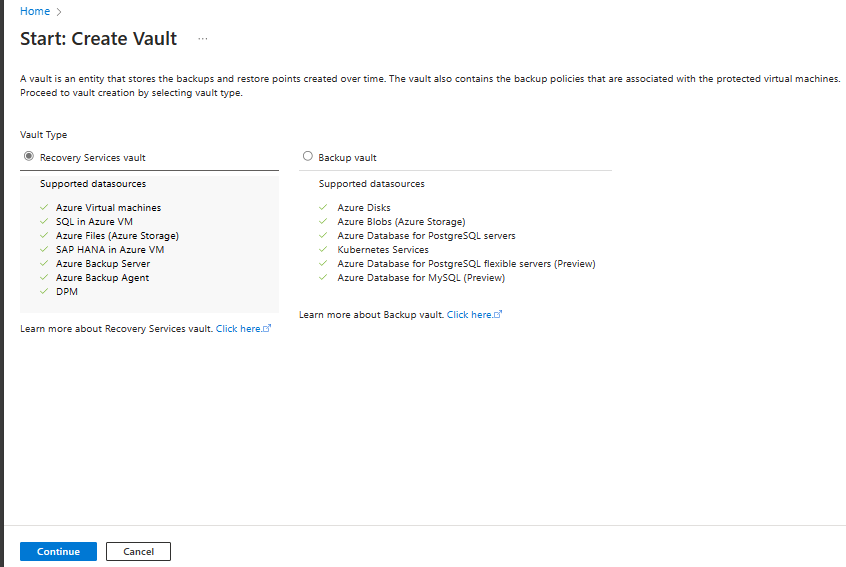
Pada panel vault Layanan Pemulihan, masukkan nilai berikut ini:
Langganan: pilih langganan yang akan digunakan. Jika Anda hanya anggota dari satu langganan, Anda akan melihat nama tersebut. Jika Anda tidak yakin langganan mana yang akan digunakan, gunakan langganan default. Ada beberapa pilihan hanya jika akun kerja atau sekolah Anda dikaitkan dengan lebih dari satu langganan Azure.
Grup sumber daya: Gunakan grup sumber daya yang ada atau buat yang baru. Untuk menampilkan daftar grup sumber daya yang tersedia di langganan Anda, pilih Gunakan yang sudah ada, lalu pilih sumber daya di daftar dropdown. Untuk membuat grup sumber daya baru, pilih Buat baru, lalu masukkan nama. Untuk mengetahui informasi lengkap tentang grup sumber daya, lihat Gambaran umum Azure Resource Manager.
Nama vault: Masukkan nama yang mudah diingat untuk mengidentifikasi vault. Nama harus unik untuk langganan Azure. Tentukan nama yang memiliki minimal 2, tetapi tidak lebih dari 50 karakter. Nama harus dimulai dengan huruf dan hanya terdiri dari huruf, angka, dan tanda hubung.
Wilayah: Pilih wilayah geografis untuk vault. Untuk membuat vault guna membantu melindungi sumber data apa pun, vault harus berada di wilayah yang sama dengan sumber data.
Penting
Jika Anda tidak yakin dengan lokasi sumber data Anda, tutup jendela. Buka daftar sumber daya Anda di portal. Jika Anda memiliki sumber data di beberapa wilayah, buat vault Recovery Service untuk setiap wilayah. Buat vault di lokasi pertama sebelum Anda membuat vault di lokasi lain. Tidak perlu menentukan akun penyimpanan untuk menyimpan data cadangan. Peti Layanan Pemulihan dan Azure Backup menanganinya secara otomatis.
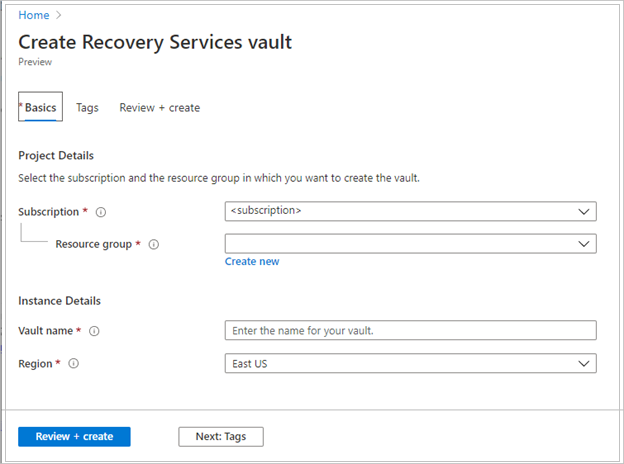
Setelah menyediakan nilai, pilih Tinjau + buat.
Untuk menyelesaikan pembuatan vault Layanan Pemulihan, pilih Buat.
Dapat memerlukan waktu untuk membuat vault Layanan Pemulihan. Pantau pemberitahuan status di area Pemberitahuan di kanan atas. Setelah vault dibuat, vault tersebut muncul dalam daftar Layanan Pemulihan. Jika vault tidak muncul, pilih Refresh.
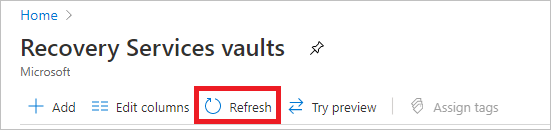
Catatan
Azure Backup sekarang mendukung vault yang bersifat tidak berubah yang membantu Anda memastikan bahwa poin pemulihan setelah dibuat tidak dapat dihapus sebelum kedaluwarsa berdasarkan kebijakan pencadangan. Anda dapat membuat imutabilitas tidak dapat diubah untuk perlindungan maksimum pada data cadangan Anda dari berbagai ancaman, termasuk serangan ransomware dan aktor jahat. Pelajari selengkapnya.
Mengubah pengaturan penyimpanan
Anda dapat memilih antara penyimpanan geo-redundan maupun penyimpanan redundan secara lokal.
- Secara bawaan, brankas Anda memiliki penyimpanan georedundan.
- Jika brankas adalah cadangan utama Anda, biarkan opsi diatur ke penyimpanan geo-redundan. Jika Anda ingin opsi yang lebih murah yang tidak tahan lama, gunakan prosedur berikut untuk mengonfigurasi penyimpanan yang redundan secara lokal.
- Pelajari tentang penyimpanan Azure, dan opsi penyimpanan geo-redundan, redundan secara lokal, dan zona-redundan.
- Ubah pengaturan penyimpanan sebelum pencadangan awal. Jika Anda sudah mencadangkan item, hentikan pencadangan item tersebut di gudang sebelum mengubah pengaturan penyimpanan.
Untuk mengedit pengaturan replikasi penyimpanan:
Buka dasbor vault.
Di Kelola, pilih Infrastruktur Cadangan.
Di menu Konfigurasi Cadangan, pilih opsi penyimpanan untuk brankas.
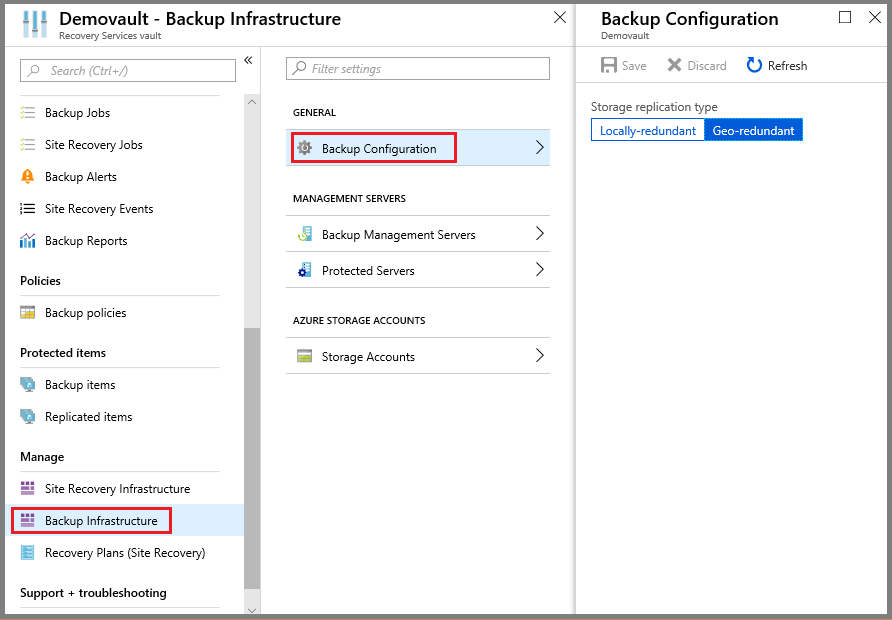
Unduh informasi masuk vault
Anda menggunakan kredensial brankas saat mendaftarkan server DPM di brankas.
- File kredensial brankas adalah sertifikat yang dihasilkan oleh portal untuk setiap tempat penyimpanan cadangan.
- Portal kemudian mengunggah kunci publik ke Layanan Kontrol Akses (ACS/Access Control Service).
- Selama alur kerja pendaftaran mesin, kunci pribadi sertifikat yang mengautentikasi mesin akan disediakan untuk pengguna.
- Berdasarkan autentikasi, layanan Azure Backup mengirimkan data ke brankas yang diidentifikasi.
Praktik terbaik untuk kredensial brankas
Untuk mendapatkan kredensial, unduh file kredensial vault melalui saluran aman dari portal Azure.
- kredensial brankas hanya digunakan selama alur kerja pendaftaran.
- Anda bertanggung jawab untuk memastikan bahwa file kredensial brankas aman dan tidak disusupi.
- Jika kontrol kredensial hilang, kredensial brankas dapat digunakan untuk mendaftarkan mesin lain ke brankas.
- Namun, data cadangan telah dienkripsi dengan menggunakan frase sandi Anda, sehingga data cadangan yang ada tidak dapat disusupi.
- Pastikan file disimpan di lokasi yang dapat diakses dari server DPM. Jika file disimpan dalam berbagi file/SMB, periksa izin akses yang ada.
- Kredensial brankas kedaluwarsa setelah 48 jam. Anda dapat mengunduh kredensial brankas baru sebanyak yang diinginkan. Namun, hanya file kredensial brankas terbaru yang dapat digunakan selama alur kerja pendaftaran.
- Layanan Azure Backup tidak mengetahui kunci privat sertifikat dan kunci privat tidak tersedia di portal atau layanan.
Unduh file kredensial brankas ke komputer lokal dengan sebagai berikut:
Masuk ke portal Azure.
Buka brankas tempat Anda ingin mendaftarkan server DPM.
Di Pengaturan, pilih Properti.

Di Properti>Kredensial Cadangan, pilih Unduh. Portal menghasilkan file kredensial brankas dengan menggunakan kombinasi nama brankas dan tanggal saat ini, lalu tersedia untuk diunduh.
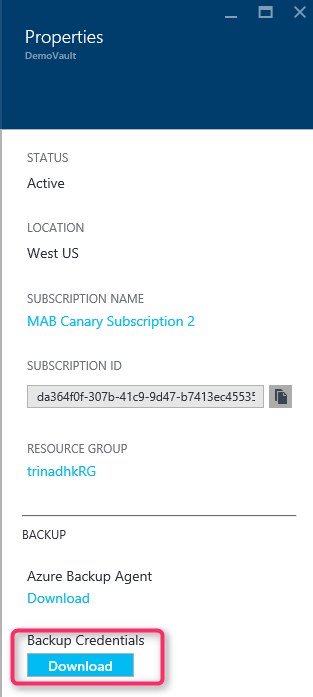
Pilih Simpan untuk mengunduh kredensial brankas ke folder, atau Simpan Sebagai dan tentukan lokasi. Proses akan memakan waktu hingga satu menit hingga file dihasilkan.
Pasang Agen Cadangan
Setiap komputer yang dicadangkan oleh Azure Backup harus memiliki agen Cadangan (juga dikenal sebagai agen Microsoft Azure Recovery Service (MARS)) yang terpasang di dalamnya. Pasang agen di server DPM sebagai berikut:
Buka brankas tempat Anda ingin mendaftarkan server DPM.
Di Pengaturan, pilih Properti.

Di halaman Properti, unduh Agen Azure Backup.
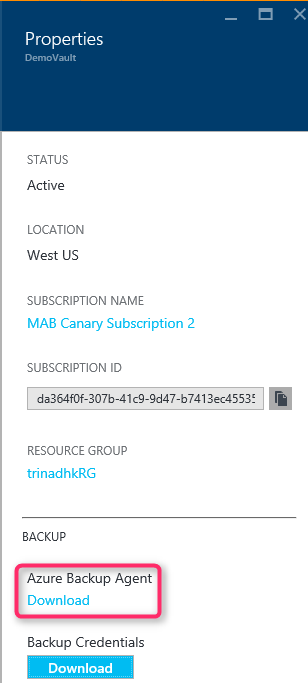
Setelah mengunduh, jalankan MARSAgentInstaller.exe. untuk memasang agen di komputer DPM.
Pilih folder penginstalan dan folder cache untuk agen. Ruang kosong untuk lokasi cache harus minimal sebanyak 5% dari data cadangan.
Jika Anda menggunakan server proksi untuk terhubung ke internet, di layar Konfigurasi proksi, masukkan detail server proksi. Jika Anda menggunakan proksi terautentikasi, masukkan detail nama pengguna dan kata sandi di layar ini.
Agen Azure Backup akan memasang .NET Framework 4.5 dan Windows PowerShell (jika tidak terinstal) untuk menyelesaikan penginstalan.
Setelah agen dipasang, Tutup jendela.
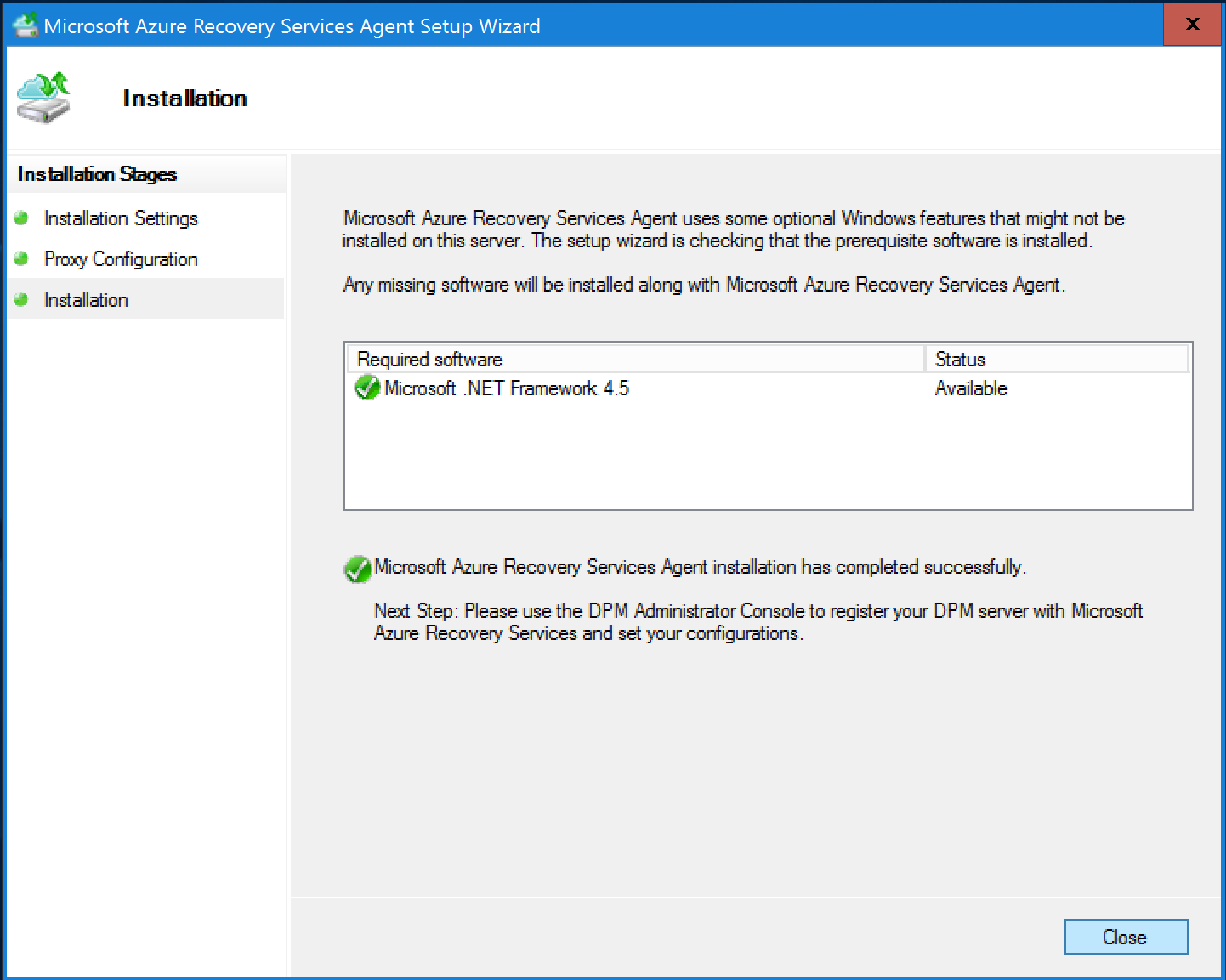
Daftarkan server DMP di brankas
Di konsol Administrator DPM >Manajemen, pilih Online. Pilih Daftarkan. Akan terbuka Wizard Server Pendaftaran.
Di Konfigurasi Proksi,tentukan pengaturan proksi sebagaimana diperlukan.
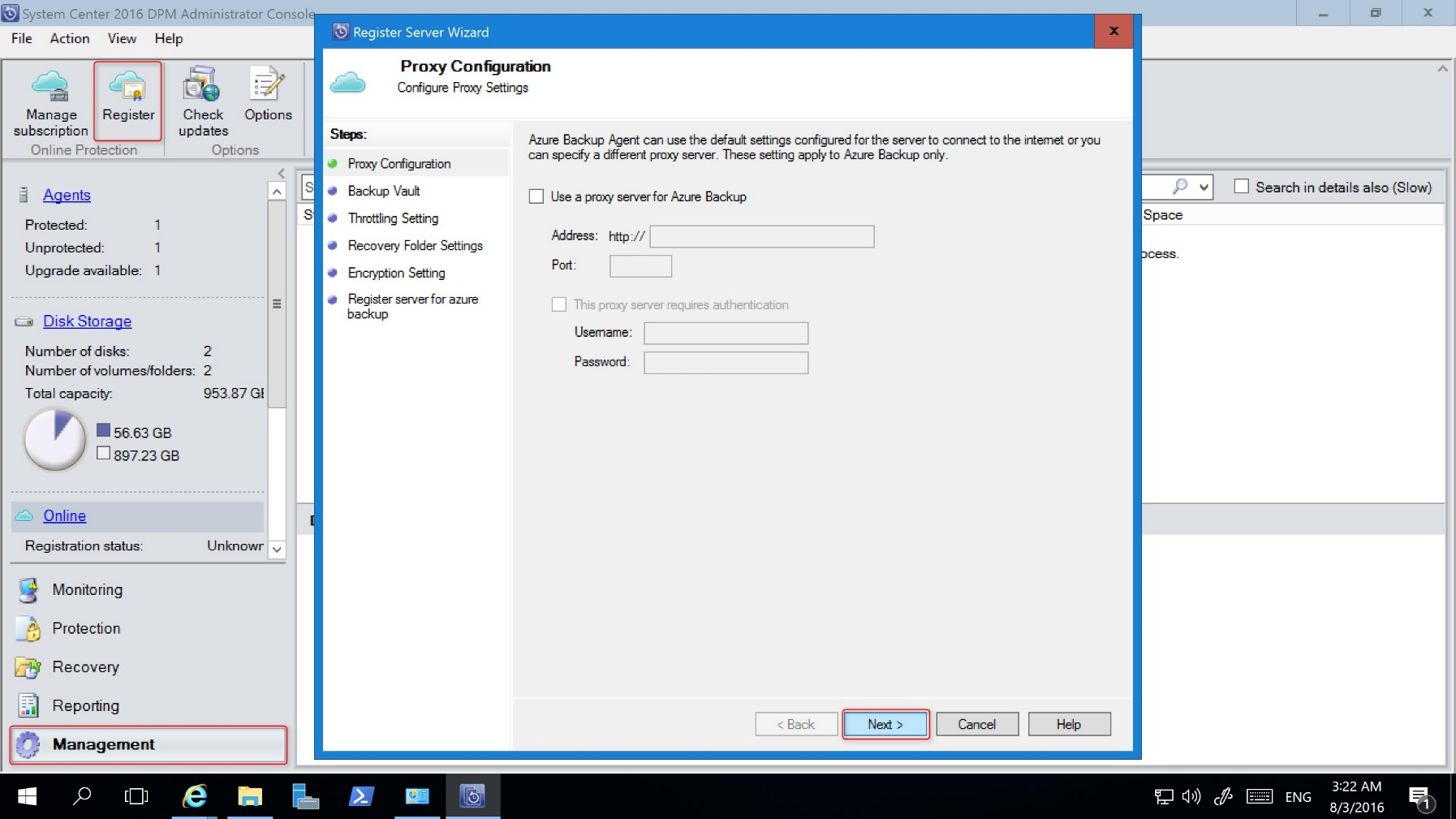
Di Brankas Cadangan,telusuri dan pilih file kredensial brankas yang diunduh.
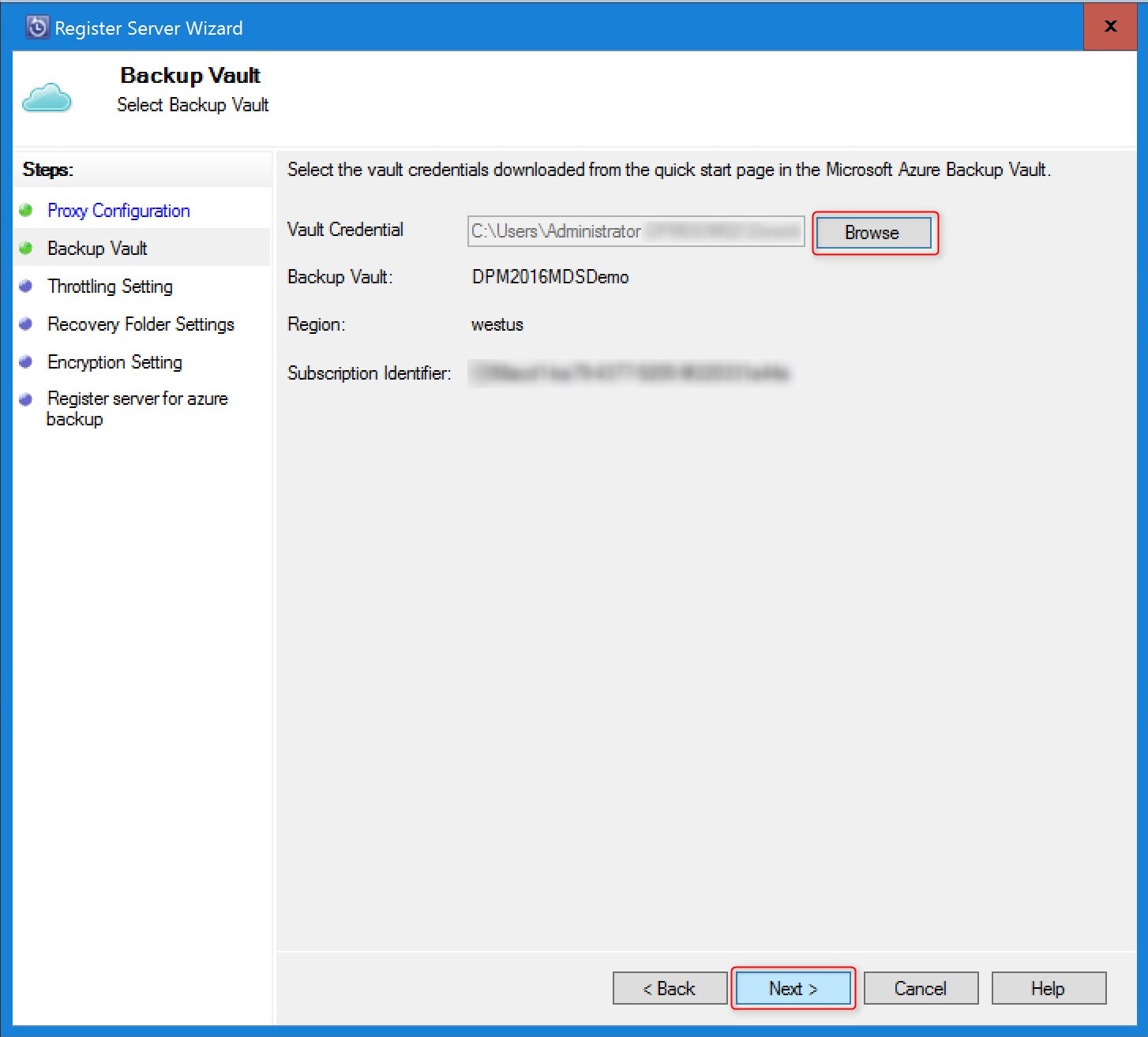
Di Pengaturan Pembatasan,Anda dapat secara opsional mengaktifkan pembatasan bandwidth pencadangan. Anda dapat mengatur batas kecepatan untuk menentukan jam kerja dan hari.
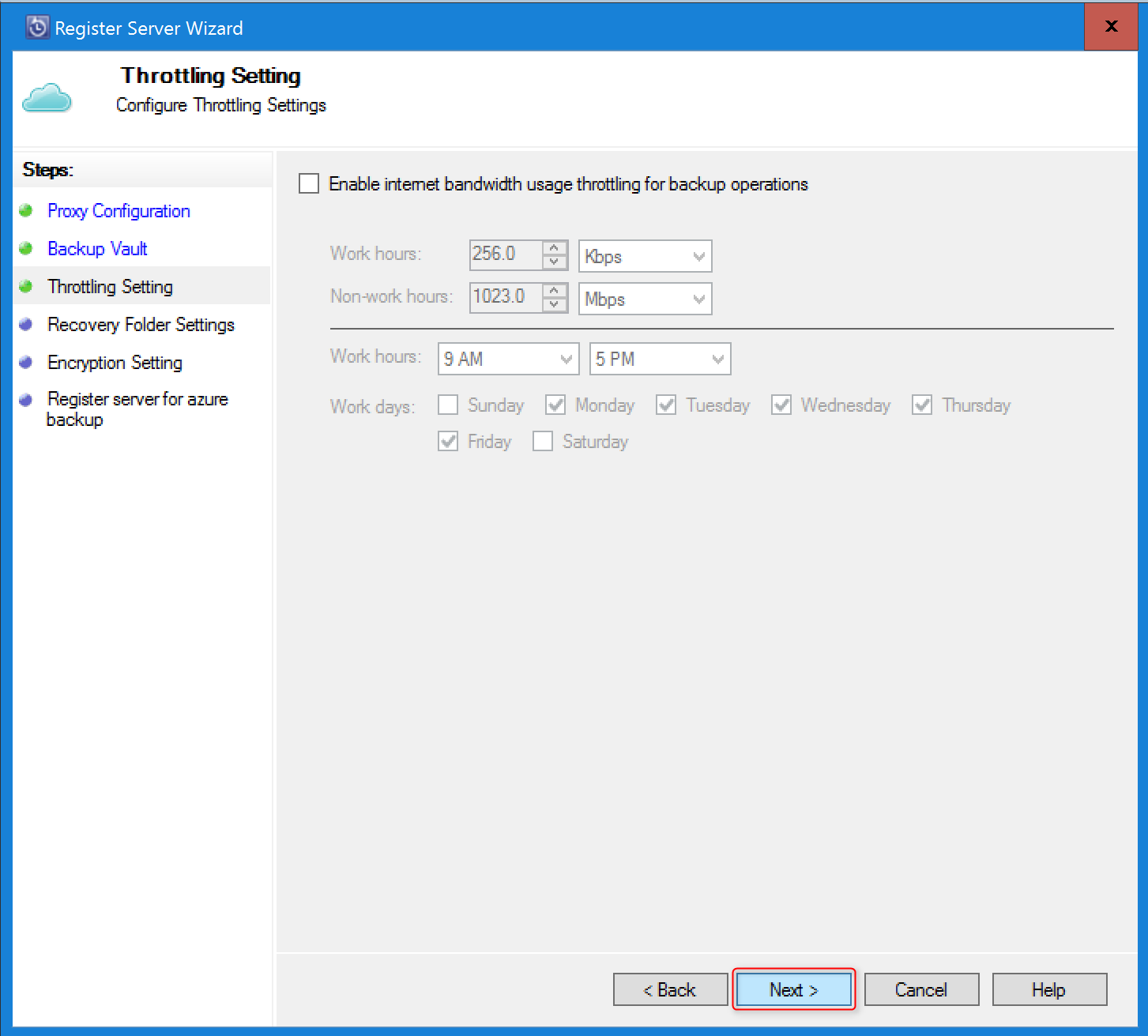
Di Pengaturan Folder Pemulihan, tentukan lokasi yang dapat digunakan selama pemulihan data.
- Azure Backup menggunakan lokasi ini sebagai area penyimpanan sementara data yang dipulihkan.
- Setelah proses pemulihan data selesai, Azure Backup akan membersihkan data di area ini.
- Lokasi harus memiliki cukup ruang untuk menyimpan item yang akan diperkirakan pulih secara paralel.
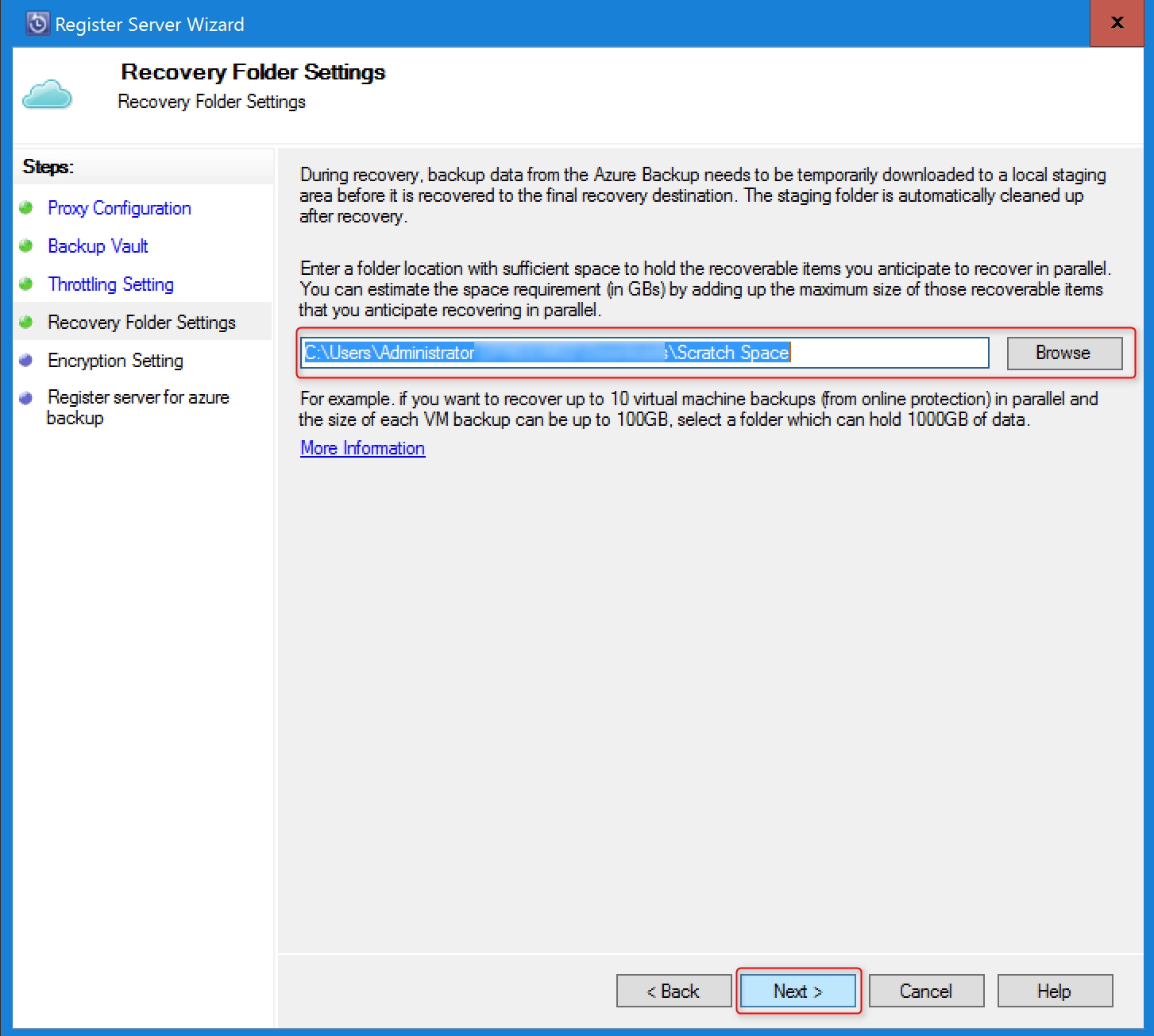
Di Pengaturan Enkripsi, buat atau berikan frase sandi.
- Frase sandi digunakan untuk mengenkripsi cadangan ke cloud.
- Tentukan minimal sebanyak 16 karakter.
- Simpan file di lokasi yang aman, file akan diperlukan untuk pemulihan.
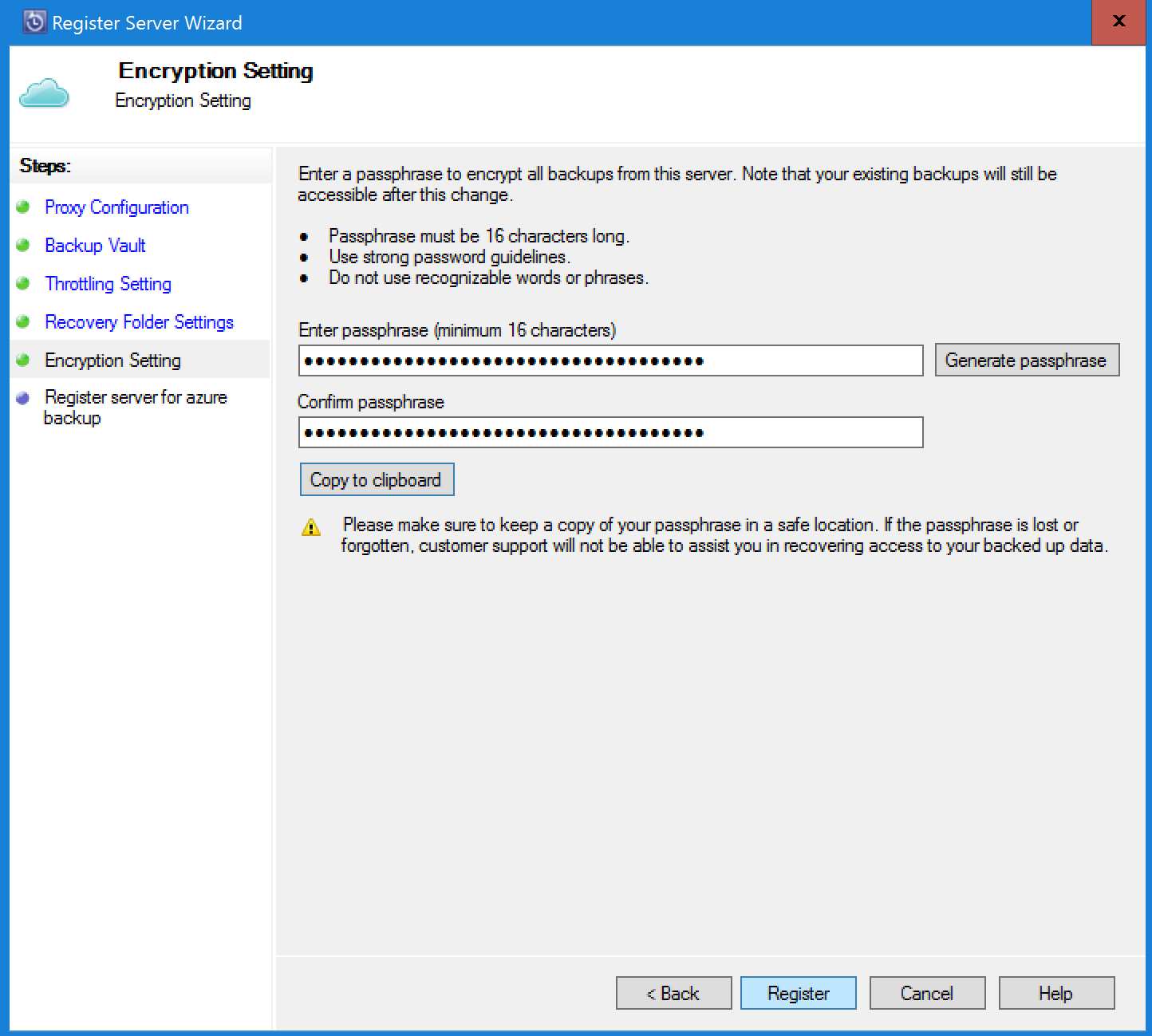
Peringatan
Anda memiliki frase sandi enkripsi dan Microsoft tidak dapat melihatnya. Jika frase sandi hilang atau lupa, Microsoft tidak dapat membantu memulihkan data cadangan.
Pilih Register untuk mendaftarkan server DPM ke loker.
Setelah server berhasil didaftarkan ke kotak penyimpanan, Anda sekarang siap untuk mulai mencadangkan ke layanan Microsoft Azure. Anda harus mengonfigurasi grup proteksi di konsol DPM untuk mencadangkan beban kerja ke Azure. Pelajari cara menyebarkan grup proteksi.
Memecahkan masalah kredensial brankas
Kesalahan kedaluwarsa
File kredensial brankas hanya berlaku selama 48 jam (setelah diunduh dari portal). Jika Anda mengalami kesalahan di layar ini (misalnya, "File kredensial Brankas yang disediakan telah kedaluwarsa"), masuk ke portal Microsoft Azure dan unduh lagi file kredensial.
Kesalahan akses
Pastikan bahwa file kredensial brankas tersedia di lokasi yang dapat diakses oleh aplikasi pemasangan. Jika Anda mengalami kesalahan terkait akses, salin file kredensial brankas ke lokasi sementara di komputer ini dan ulangi operasi.
Kredensial tidak valid
Jika Anda mengalami kesalahan kredensial brankas tidak valid (misalnya, "Kredensial brankas tidak valid telah diberikan") file tersebut mungkin rusak atau tidak memiliki kredensial terbaru yang terkait dengan layanan pemulihan.
- Ulangi operasi setelah mengunduh file kredensial brankas baru dari portal.
- Kesalahan ini biasanya muncul saat Anda memilih opsi Unduh kredensial brankas di portal Microsoft Azure dua kali berturut-turut dengan cepat. Dalam hal ini, hanya file kredensial brankas kedua yang valid.

